- โปรแกรมฟรี EaseUS
- Data Recovery Wizard Free
- Todo Backup Free
- Partition Master Free
Daisy updated on Sep 18, 2024 to การกู้คืนโฟลเดอร์
ภาพรวม
"ประมาณสัปดาห์ที่แล้ว ฉันเห็นรูปภาพสวยๆ บนเว็บเพจ แต่ลืมบันทึกลงในคอมพิวเตอร์ มีวิธีใดที่ฉันจะค้นหารูปภาพเหล่านั้นจากไฟล์แคชและกู้คืนได้อย่างรวดเร็วหรือไม่" มีสามวิธีในการดูไฟล์แคชของ Chrome ได้อย่างง่ายดาย ตารางด้านล่างเป็นภาพรวมของวิธีแก้ปัญหา โปรดอ่านเนื้อหาโดยละเอียดเพื่อดูขั้นตอนทั้งหมด
| โซลูชันที่ใช้งานได้ | การแก้ไขปัญหาทีละขั้นตอน |
|---|---|
| วิธีแก้ไข 1. ไปที่ chrome://cache/ | คลิกแถบที่อยู่ที่ด้านบนของหน้าต่าง Google Chrome ของคุณ พิมพ์ About: cache ลงในกล่อง... ขั้นตอนทั้งหมด |
| แก้ไข 2. ใช้ส่วนขยาย Chrome | เปิดเบราว์เซอร์ Chrome และไปที่ Chrome Web Store ค้นหา "Web Cache Viewer"... ขั้นตอนทั้งหมด |
| แก้ไข 3. ใช้ซอฟต์แวร์ของบริษัทอื่น | คุณยังคงดูและกู้คืนไฟล์แคชของ Chrome ได้โดยใช้โปรแกรมดูแคชของ Chrom ของบุคคลที่สาม... ขั้นตอนทั้งหมด |
ภาพรวมการกู้คืนไฟล์แคชของ Google Chrome
เช่นเดียวกับกรณีข้างต้น บางครั้งคุณอาจต้องการดูหรือกู้คืนโลโก้ธุรกิจ รูปภาพ วิดีโอออนไลน์ หรือเนื้อหาเว็บอื่นๆ ที่คุณดูไว้ก่อนหน้านี้บนหน้าเว็บใน Google Chrome โชคดีที่ไฟล์แคชทำให้ EaseUS Data Recovery Wizard จาก Google Chrome เป็นไปได้และง่ายดาย เพื่อเพิ่มความเร็วในการเข้าถึงเว็บไซต์ Google Chrome จะสร้างแคชบนคอมพิวเตอร์ของคุณ แคชของเบราว์เซอร์มีข้อมูลจากไซต์อินเทอร์เน็ตที่คุณเคยเยี่ยมชม และหากคุณไม่ล้างแคช คุณสามารถดูหรือกู้คืนไฟล์อินเทอร์เน็ตชั่วคราวเหล่านั้นได้อย่างง่ายดายจากไฟล์แคช
ที่นี่เราจะแสดงวิธีดูและกู้คืนไฟล์แคชของ Google Chrome ด้วย Chrome cache viewer คุณสามารถลองทำตามบทช่วยสอนเหล่านี้เพื่อดึงหรือแยกข้อมูลของคุณจากไฟล์แคชของ Google Chrome ได้อย่างสมบูรณ์
วิธีการดูไฟล์แคชของ Chrome ได้อย่างง่ายดาย
มีหลายวิธีในการเข้าถึงและดูไฟล์แคชของ Chrome คุณสามารถลองใช้วิธีใดวิธีหนึ่งหรือทั้งหมดเพื่อดูไฟล์แคชใน Google Chrome
ดูแคชโดยไปที่ chrome://cache/ ใน Chrome 65
คุณสามารถดูแคชของ Chrome ได้โดยไปที่ chrome://cache และ chrome://view-http-cache แต่ฟีเจอร์นี้จะใช้งานได้กับ Chrome 65 เท่านั้น ในเวอร์ชัน 65 ฟีเจอร์นี้ถูกลบออกเนื่องจากมีจุดบกพร่อง
ขั้นตอนที่ 1. คลิกแถบที่อยู่ที่ด้านบนของหน้าต่าง Google Chrome พิมพ์ " About: cache " ลงในกล่อง แล้วกด "Enter" หน้าจะปรากฏขึ้นพร้อมรายการไฟล์แคชพร้อมที่อยู่ของไฟล์เหล่านั้น
ขั้นตอนที่ 2. กดปุ่ม "Ctrl + F" บนแป้นพิมพ์เพื่อเปิดแถบค้นหา
ขั้นตอนที่ 3 พิมพ์ส่วนหนึ่งของชื่อหรือที่อยู่ของไฟล์แคชลงในช่องค้นหาแล้วกด "Enter" เพื่อค้นหา กด "Enter" ต่อไปจนกว่าจะพบผลลัพธ์ที่ตรงกัน
ขั้นตอนที่ 4 เลือกและคัดลอกที่อยู่เต็มของไฟล์แคชบนเพจ จากนั้นเปิดที่อยู่ใน Chrome แล้วกด "Enter" เพื่อโหลดไฟล์จากแคช
ขั้นตอนที่ 5 คลิกขวาที่รูปภาพ หน้า หรือสคริปต์ แล้วเลือก "บันทึกเป็น" เพื่อบันทึกไฟล์แคชลงในคอมพิวเตอร์ของคุณ
ดูไฟล์แคชโดยใช้ส่วนขยาย Chrome
หากคุณใช้ Chrome 66 วิธีการข้างต้นจะไม่มีประโยชน์ อย่างไรก็ตาม คุณสามารถใช้ส่วนขยายของ Chrome เพื่อดูไฟล์แคชใน Google ได้
ขั้นตอนที่ 1. เปิดเบราว์เซอร์ Chrome และไปที่ Chrome Web Store
ขั้นตอนที่ 2 ค้นหา "Web Cache Viewer" และเพิ่มลงในเบราว์เซอร์ของคุณ หลังจากติดตั้งแล้ว คุณสามารถคลิกขวาที่ลิงก์เว็บใดก็ได้ใน Chrome และเลือก "Web Cache Viewer" คุณสามารถเลือกดูเพจที่แคชไว้จาก Wayback Machine หรือ Google archive ได้
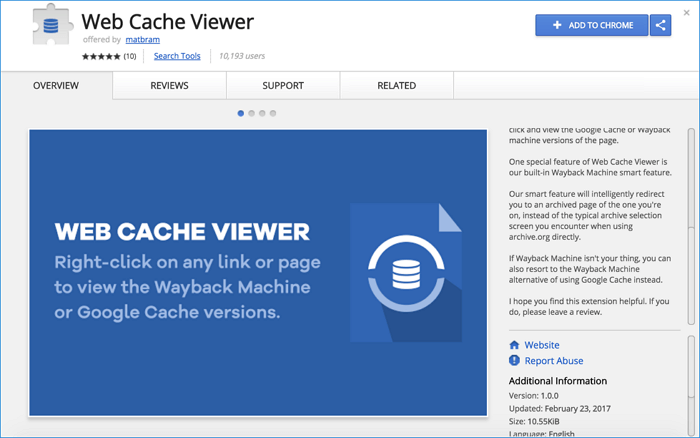
ดูแคช Chrome โดยใช้ซอฟต์แวร์ของบริษัทอื่น
หากวิธีแก้ปัญหาสองวิธีแรกใช้ไม่ได้ คุณยังมีโอกาสสุดท้ายในการดูและกู้คืนไฟล์แคชของ Chrome โดยใช้โปรแกรมดูแคชของ Chrome ของบุคคลที่สาม เนื่องจากไฟล์แคชไม่มีนามสกุลไฟล์ คุณจึงไม่สามารถดูเนื้อหาได้โดยตรง เว้นแต่จะใช้โปรแกรมดูแคช
โดยทั่วไปเครื่องมือดูแคชของ Chrome จะค้นหาและอ่านโฟลเดอร์แคชของเว็บเบราว์เซอร์ Chrome กล่าวคือ คุณต้องแน่ใจว่าคุณมีโฟลเดอร์แคชนี้อยู่ในคอมพิวเตอร์ของคุณ ตำแหน่งแคชของ Chrome คือ: C:\Users\Username\AppData\Local\Google\Chrome\User Data\Default\Cache ใน Windows 10 หากคุณสูญเสียโฟลเดอร์แคช ไม่ต้องกังวล คุณสามารถใช้ EaseUS Data Recovery Wizard เพื่อกู้คืนและกู้คืนไฟล์แคชของ Chrome
วิธีการกู้คืนไฟล์แคชใน Google Chrom บนคอมพิวเตอร์ของคุณ
ไม่สำคัญว่าคุณสูญเสียโฟลเดอร์แคชของ Chrome ด้วยเหตุผลใด เช่น การลบโดยไม่ระมัดระวัง การฟอร์แมตฮาร์ดไดรฟ์ หรือระบบขัดข้อง คุณสามารถกู้คืนแคชของ Chrome ได้โดยใช้ EaseUS Data Recovery Wizard
โปรแกรม EaseUS Data Recovery Wizard ช่วยแก้ปัญหาข้อมูลสูญหายให้กับผู้คนนับล้านคน คุณสามารถกู้คืนข้อมูลที่ถูกลบ ฟอร์แมต หรือสูญหายจากฮาร์ดไดรฟ์ USB, SSD, การ์ด SD หรืออุปกรณ์อื่นๆ ได้อย่างง่ายดาย ดาวน์โหลดโปรแกรมนี้ฟรี และทำตามขั้นตอนด้านล่างเพื่อกู้คืนไฟล์แคช
ขั้นตอนที่ 1. เรียกใช้ EaseUS Data Recovery Wizard บนคอมพิวเตอร์ของคุณ เลือกไดรฟ์ที่คุณสูญเสียไฟล์และคลิก "ค้นหาข้อมูลที่สูญหาย" หากไฟล์ที่สูญหายของคุณอยู่ในอุปกรณ์จัดเก็บข้อมูลภายนอก ให้เชื่อมต่ออุปกรณ์ดังกล่าวเข้ากับคอมพิวเตอร์ของคุณก่อน

ขั้นตอนที่ 2 ซอฟต์แวร์จะสแกนไฟล์ที่ถูกลบไปอย่างรวดเร็วทันที จากนั้นจะทำการสแกนแบบละเอียดเพื่อค้นหาไฟล์ที่สูญหายเพิ่มเติมโดยอัตโนมัติ หลังจากการสแกนเสร็จสิ้น คุณสามารถใช้ "ตัวกรอง" หรือ "ช่องค้นหา" เพื่อค้นหาประเภทไฟล์ที่ต้องการได้อย่างรวดเร็ว

ขั้นตอนที่ 3 คลิกปุ่ม "ดูตัวอย่าง" หรือดับเบิลคลิกไฟล์เพื่อดูตัวอย่างแบบเต็ม สุดท้าย เลือกไฟล์ที่ต้องการ คลิก "กู้คืน" และเลือกตำแหน่งที่ปลอดภัยอื่นหรือไดรฟ์บนคลาวด์เพื่อบันทึกไฟล์ทั้งหมดในครั้งเดียว

หลังจากกู้คืนไฟล์แคชแล้ว คุณสามารถใช้โปรแกรมดูแคชฟรีเพื่อเปิดแคชของ Chrome ได้ ChromeCacheView เป็นหนึ่งในโซลูชันของบุคคลที่สามที่มีให้สำหรับ Windows เพื่อดูแคชจาก Google Chrome โปรดทราบว่าหากคุณล้างแคชของเว็บเบราว์เซอร์เมื่อเร็วๆ นี้ หน้าเว็บที่แคชไว้จะหายไปตลอดกาล
บทความที่เกี่ยวข้อง
-
[แก้ไข] กู้คืน PowerPoint ที่ไม่ได้บันทึกด้วย 4 วิธีแก้ปัญหา
![author icon]() Daisy/2025-07-02
Daisy/2025-07-02 -
วิธีกู้คืนโปรแกรมที่ถอนการติดตั้งใน Windows 10/11
/2025-07-02
-
โฟลเดอร์ไม่สามารถเข้าถึง การเข้าถึงถูกปฏิเสธ
![author icon]() Daisy/2025-07-02
Daisy/2025-07-02 -
ฟรี | วิธีการกู้คืนไฟล์ที่ถูกลบอย่างถาวรจาก PC / Mac / โทรศัพท์ - EaseUS
![author icon]() Suchat/2025-07-02
Suchat/2025-07-02
EaseUS Data Recovery Wizard
กู้คืนข้อมูลที่ถูกลบได้อย่างมีประสิทธิภาพ รวมกู้คืนข้อมูลจากฮาร์ดไดรฟ์ (hard drives) ที่เสียหายหรือถูกฟอร์แมต (format)
ดาวน์โหลดสำหรับ PCดาวน์โหลดสำหรับ Mac